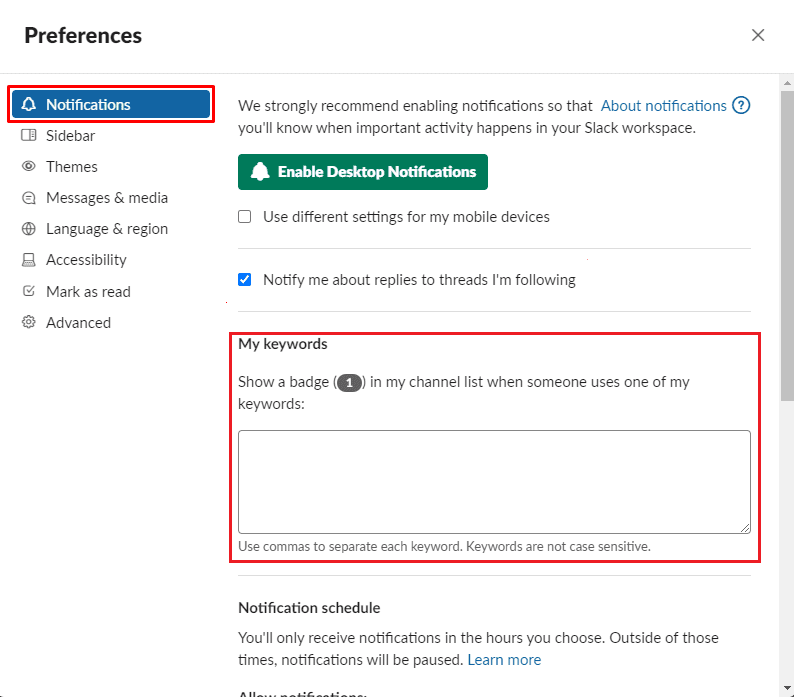Powiadomienia to świetny sposób na informowanie o tym, co dzieje się w usługach. Są one szczególnie przydatne w aplikacjach komunikacyjnych, w których informują o nowej wiadomości, którą możesz zobaczyć, gdy tylko zostanie wysłana.
Chociaż w wielu aplikacjach do komunikacji bezpośredniej możesz chcieć otrzymywać powiadomienia o każdej otrzymanej wiadomości, nie musi tak być w przypadku aplikacji typu czat, takich jak Slack. Istnieje wiele wiadomości, które mogą być wysyłane na serwer, które po prostu nie mają na Ciebie wpływu i nie są ważne, abyś je widział. Dlatego Slack nie powiadamia Cię o każdej wysłanej wiadomości. Domyślnie Slack powiadamia Cię, jeśli wspomniano o Tobie w wiadomości, jeśli otrzymasz bezpośrednią wiadomość lub jeśli wątek wiadomości, który obserwujesz, otrzyma nową odpowiedź.
Mogą istnieć pewne tematy, które są ważne, aby być świadomym, dla nich możesz skonfigurować słowa kluczowe powiadomień. Jeśli wiadomość zostanie opublikowana na kanale, na którym się znajdujesz i zawiera jedno lub więcej słów kluczowych, otrzymasz powiadomienie. Może to być niezwykle przydatne, jeśli chcesz być na bieżąco z postępami projektu lub jak zadowolony jest klient, ale nie chce przedzierać się przez wiele innych postów, które nie są związane z ty. Jeśli chcesz dodać słowo kluczowe powiadomienia, musisz skonfigurować swoje preferencje. Aby to zrobić, kliknij swoje zdjęcie profilowe w prawym górnym rogu, a następnie kliknij „Preferencje”.
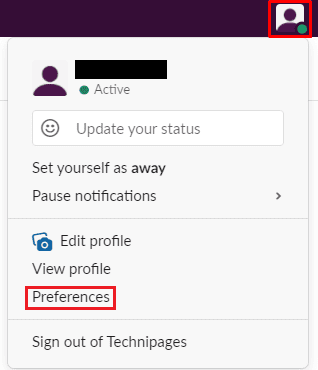
W preferencjach wprowadź słowa kluczowe w polu tekstowym „Moje słowa kluczowe”. Każde słowo kluczowe powinno być oddzielone przecinkiem, wystarczy wpisać je tylko raz, ponieważ wielkość liter nie jest rozróżniana. Twoje zmiany są stosowane automatycznie, więc możesz po prostu zamknąć wyskakujące okienko preferencji po zakończeniu dodawania słów kluczowych.